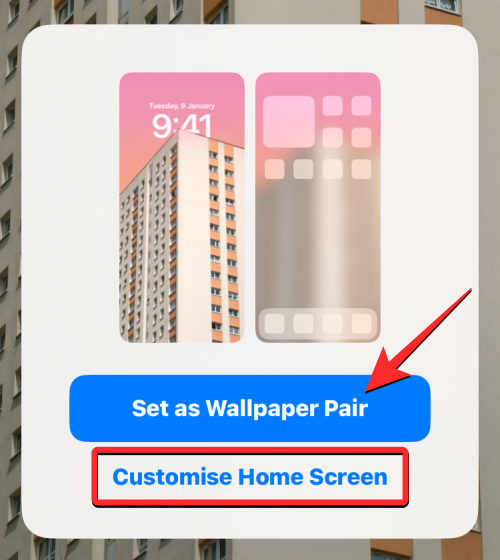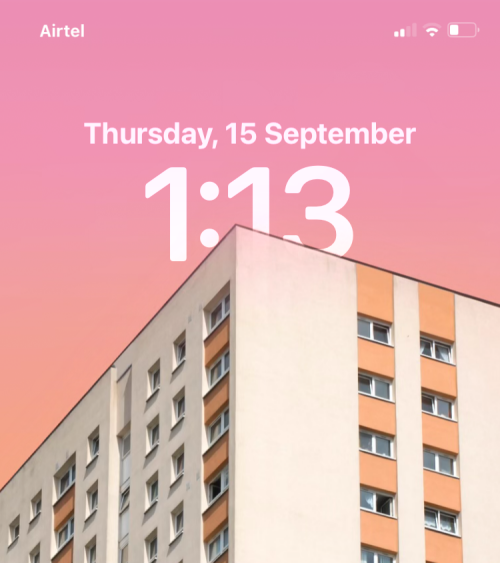iPhoneのロック画面の壁紙に時間を表示する方法
Depth Effect は、壁紙の一部がデジタル時計を覆う iOS のクールなロック画面機能です。これは基本的に、壁紙がロック画面要素と相互作用しているように見える蜃気楼のような効果を提供します。この記事では、深度効果とは何なのか、そして iPhone の壁紙の背後にあるロック画面の時間/時計を取得する方法を説明します。
iPhone ロック画面の深度効果とは何ですか?
奥行き効果壁紙に複数の奥行きレイヤーを追加します。ロック画面の壁紙を適用すると、iOS は iPhone のニューラル エンジンを使用して、適用した画像内の深度情報を検出します。成功すると、iPhone は注目したい被写体を壁紙の他の要素から分離できるようになります。
被写体が検出されると、被写界深度効果により壁紙の残りの部分がロック画面の時計の後ろに押し出され、被写体の一部がロック画面の時計を覆うようになります。 iOS 時計の一部が壁紙のテーマの背後に隠れる、クールな外観の効果が表示されます。
iPhone のロック画面で壁紙の背後に時間を取得する方法
深度効果を使用して、ロック画面上の時間ウィジェットを壁紙要素の背後に移動できます。この機能は、背景の前に識別可能な被写体があるあらゆる写真に適用できます。したがって、現在の壁紙だけでなく、カメラロールから選択できる新しい背景にも適用できます。
-
Face ID を使用して携帯電話のロックを解除します ただし、ホーム画面には行かないでください。これを行うには、サイドボタンを押してiPhoneに顔を見せ、ロック画面のロックを解除するだけです。次に、長押ししてロック画面の どこでも のロックを解除します。

- ロック画面が編集モードになったら、下部にある カスタマイズ をタップして、既存のロック画面の壁紙に奥行き効果を有効にします。現在のロック画面をそのままにして、新しい背景で別のロック画面を作成する場合は、右下隅にある ボタン をクリックします。

> 後者のオプションを選択した場合は、以下の手順に従ってください。そうでない場合は、この一連の手順をスキップして続行してください。 ボタン をクリックすると、新しい壁紙の追加画面が表示されます。ここで、一番上の 写真 を選択して、新しい壁紙を選択します。
> 次の画面では、iPhone ギャラリー内のすべての写真が表示されます。ここから、新しいロック画面の壁紙として適用する背景を選択します。
選択した背景がロック画面の編集画面にロードされ、以下の手順に従って、既存の背景と同じように深度効果を適用し続けることができます。 - 現在のロック画面を編集している場合でも、新しいロック画面を追加している場合でも、カスタマイズ画面になり、ロック画面の上部にあるすべての要素がボックス内に表示されます。 iOS が背景のさまざまなレイヤーを検出できる場合、深度効果は自動的に有効になります。そうでない場合は、ピントを合わせたい被写体をロック画面の上部にある時計に近づける必要があります。

- 上のスクリーンショットからわかるように、被写体 (ベージュの建物) はロック画面の時計の近くにないため、深度効果は機能しません。被写界深度効果を使用できるようにするには、画面上で 2 本の指で外側にピンチして背景を拡大し、被写体がロック画面の時計のタッチ部分に広がるようにします。 2 本の指を使用して、ロック画面上の目的の場所に被写体の位置を変更することもできます。
 被写体の特定の要素が時計に近づいていることを iOS が検出すると、被写界深度効果が自動的に有効になります。
被写体の特定の要素が時計に近づいていることを iOS が検出すると、被写界深度効果が自動的に有効になります。 -
 単独で有効にならない場合は、右下隅にある 3 点アイコン
単独で有効にならない場合は、右下隅にある 3 点アイコン - をクリックします。
 オーバーフロー メニューから、左にチェック マークが表示されるまで 「深度効果
オーバーフロー メニューから、左にチェック マークが表示されるまで 「深度効果 - 」を選択します。
 本体 (建物) が時計の一部を覆い、必要な奥行き効果が得られることがわかります。
本体 (建物) が時計の一部を覆い、必要な奥行き効果が得られることがわかります。 -
 背景をさらにズームイン/ズームアウトして (2 本の指で ドラッグ
背景をさらにズームイン/ズームアウトして (2 本の指で ドラッグ - することで)、必要に応じて時計に対して被写体の位置を変更できます。ロック画面の編集が完了したら、右上隅の [追加 ] をタップして変更を保存します。
 iOS では、下部のボックスに新しいロック画面とホーム画面がプレビューされます。両方の外観に満足している場合は、「 壁紙ペアとして設定」をクリックします。 [ホーム画面のカスタマイズ] を選択して、
iOS では、下部のボックスに新しいロック画面とホーム画面がプレビューされます。両方の外観に満足している場合は、「 壁紙ペアとして設定」をクリックします。 [ホーム画面のカスタマイズ] を選択して、 - ホーム画面の壁紙を個別にカスタマイズすることもできます。
奥行き効果を備えた新しいロック画面がカスタマイズ画面でプレビューされます。有効にするには、この新しいロック画面をタップします。
-
これで、iPhone に深度効果が有効になった新しいロック画面が表示されます。

被写界深度エフェクトの要件とサポートされるデバイス
被写界深度エフェクトのすべての機能を使用するには、次のものが必要です。
- Apple A12 Bionic チップを搭載 iPhone XR、iPhone XS、iPhone SE (2020) 以降のモデル
- サポートされている iPhone ##お使いの iPhone が被写界深度効果をサポートしているかどうか疑問がある場合適用できるデバイスのリストは次のとおりです:
- iPhone 12 mini、iPhone 12、iPhone 12 Pro /Max
- iPhone 13 mini、iPhone 13、iPhone 13 Pro/Max
- iPhone 14/さらに、iPhone 14 Pro/Max
- iPhone 15/Plus、iPhone 15 Pro /Max
- 深度効果は iPhone X および iPhone 8 で利用できますが、この機能はiOS 16 (iOS 17 以降ではない) で利用可能なネイティブ壁紙の範囲を選択します。カメラ ロールの写真を使用して、両方のデバイスで被写界深度効果を適用することはできません。
- 互換性のある壁紙
- 深度効果を使用するには、使用する壁紙が画像の他の部分とは異なるテーマを持っていることを確認する必要があります。このために、上部に透明な背景があり、下部にテーマがある壁紙を確認できます。このようにして、iOS は被写体を壁紙から分離し、時計の後ろに透明な背景を残し、ユニークな外観を実現します。
被写界深度効果は、明確な被写体や、背景を複数のレイヤーに分割するために iOS が検出できるあらゆる種類の深度情報を持たない画像では機能しません。焦点を当てたい被写体がデフォルトでははっきりと見えない場合は、任意の画像をトリミングして被写界深度効果を使用できます。
ロック画面の壁紙を切り取る方法
背景を切り取ってロック画面の壁紙として適用したい場合は、写真アプリで利用可能な「壁紙のアスペクト比」を使用してから、これを使用できます。トリミングされた背景が新しい壁紙として使用されます。より簡単な方法は、ロック画面に背景を直接設定し、ロック画面の編集画面にあるピンチして切り抜きツールを使用して背景を切り取ることです。以下のリンク先の投稿で両方の方法を確認できます。
以上がiPhoneのロック画面の壁紙に時間を表示する方法の詳細内容です。詳細については、PHP 中国語 Web サイトの他の関連記事を参照してください。

ホットAIツール

Undresser.AI Undress
リアルなヌード写真を作成する AI 搭載アプリ

AI Clothes Remover
写真から衣服を削除するオンライン AI ツール。

Undress AI Tool
脱衣画像を無料で

Clothoff.io
AI衣類リムーバー

AI Hentai Generator
AIヘンタイを無料で生成します。

人気の記事

ホットツール

メモ帳++7.3.1
使いやすく無料のコードエディター

SublimeText3 中国語版
中国語版、とても使いやすい

ゼンドスタジオ 13.0.1
強力な PHP 統合開発環境

ドリームウィーバー CS6
ビジュアル Web 開発ツール

SublimeText3 Mac版
神レベルのコード編集ソフト(SublimeText3)

ホットトピック
 7546
7546
 15
15
 1381
1381
 52
52
 83
83
 11
11
 21
21
 89
89
 Win11で壁紙の自動変更をオフにする方法は?クロージング方法の紹介
Apr 24, 2024 pm 05:43 PM
Win11で壁紙の自動変更をオフにする方法は?クロージング方法の紹介
Apr 24, 2024 pm 05:43 PM
win11 ユーザーの中には、デスクトップの壁紙が常に自動的に変更されることに気づいている人もいますが、壁紙を頻繁に変更したくない場合は、壁紙の自動変更をオフにするにはどうすればよいでしょうか。関連する紹介文を見てみましょう! Win11 の壁紙の自動変更機能をオフにするには、次の手順に従ってください。 1. 「設定」アプリケーションを開きます。スタートメニューで「設定」を検索すると見つかります。 2. [設定] ウィンドウで、左側の [個人用設定] オプションをクリックします。 3. [個人用設定] ウィンドウで、左側の [背景] オプションを選択します。 4. [背景] オプションで、[背景] の [画像] の横にあるスイッチ ボタンを見つけます。 5. スイッチボタンをオフ状態に切り替えると、Win11 の自動壁紙変更機能がオフになります。閉店後
 「原神」バージョン4.4の壁紙が公開、項雲と嘉明にはそれぞれ特徴がある
Feb 24, 2024 pm 05:46 PM
「原神」バージョン4.4の壁紙が公開、項雲と嘉明にはそれぞれ特徴がある
Feb 24, 2024 pm 05:46 PM
「原神」では、ゲームのプロモーション画像のバージョン 4.4 の PC および携帯電話の壁紙がプレイヤーに提供されます。プレイヤーは自分のニーズに応じて選択して使用できます~
 win10でデフォルトの壁紙を復元するにはどうすればよいですか? Windows 10システムのデフォルトの壁紙をすばやく復元するための1つのトリック
Jun 02, 2024 pm 02:07 PM
win10でデフォルトの壁紙を復元するにはどうすればよいですか? Windows 10システムのデフォルトの壁紙をすばやく復元するための1つのトリック
Jun 02, 2024 pm 02:07 PM
Windows 10 システムで、システムのデフォルトの壁紙に戻したい場合は、次の手順を実行できます。 1. デスクトップの空白スペースを右クリックし、ポップアップ メニューで [個人用設定] を選択します。 2. これにより、[設定] の [個人用設定] ウィンドウが開きます。左側のメニューで、「背景」をクリックします。 3. [背景] 設定で、[画像の選択] の横にあるドロップダウン メニューを見つけてクリックし、Windows のデフォルト (WindowsDefault) を選択するか、下の画像プレビューでデフォルトの壁紙に似た画像を直接選択します (存在する場合)。複数のオプションがあります)。 4. システムに複数のバージョンがある場合
 Word がロックされており、入力や編集ができず、レビュー ボタンも押せません。
Mar 15, 2024 pm 01:20 PM
Word がロックされており、入力や編集ができず、レビュー ボタンも押せません。
Mar 15, 2024 pm 01:20 PM
Wordがロックされて入力や編集ができなくなったり、レビューボタンが押せなくなったりした場合はどうすればよいですか?最近、友人が Word を使用して文書を処理しているときに、文書がロックされて編集できないという状況に遭遇し、作業に大きな支障をきたし、多くの人が非常に悩みました。では、どうやって解決すればいいのでしょうか?以下に編集者がその方法を紹介します。方法 1: 「編集の制限」をキャンセルする Word 文書を編集するには、「編集の制限」オプション セットをキャンセルし、正しいパスワードを入力するだけです。 2. まず、Word文書を開いた後、メニューの「校閲」→「編集の制限」をクリックします。 3. 出現&ldqu
 Win7 ですべてのデスクトップの背景画像をクリアする方法 Win7 で個人用の背景画像を削除するためのヒント
Jun 02, 2024 am 09:01 AM
Win7 ですべてのデスクトップの背景画像をクリアする方法 Win7 で個人用の背景画像を削除するためのヒント
Jun 02, 2024 am 09:01 AM
Win7 システムでは、多くのユーザーが個人用のデスクトップの背景画像を削除したいと考えていますが、その削除方法がわかりません。この記事では、Win7 システムで個人用の背景画像を削除する方法を説明します。 1. まず、Win7 システムのコントロール パネル インターフェイスを開き、クリックして [外観と個人設定] 設定を入力します。 2. 次に、開いたインターフェイスで [デスクトップの背景の変更] 設定をクリックします。デスクトップの背景」オプション; 4. 次に、「すべて選択」を選択し、「すべてクリア」をクリックします。もちろん、「カスタマイズ」で削除したいテーマを右クリックし、ショートカットメニューの「&q」をクリックすることもできます。
 iPhoneのスクリーンショットが機能しない: 修正方法
May 03, 2024 pm 09:16 PM
iPhoneのスクリーンショットが機能しない: 修正方法
May 03, 2024 pm 09:16 PM
iPhone ではスクリーンショット機能が動作しませんか?スクリーンショットの撮影は非常に簡単で、音量を上げるボタンと電源ボタンを同時に押して携帯電話の画面を取得するだけです。ただし、デバイスでフレームをキャプチャする方法は他にもあります。解決策 1 – Assistive Touch の使用 Assistive Touch 機能を使用してスクリーンショットを撮ります。ステップ 1 – 電話の設定に移動します。ステップ 2 – 次に、タップしてアクセシビリティ設定を開きます。ステップ 3 – タッチ設定を開きます。ステップ 4 – 次に、Assistive Touch 設定を開きます。ステップ 5 – 携帯電話の Assistive Touch をオンにします。ステップ 6 – 「トップメニューのカスタマイズ」を開いてアクセスします。ステップ 7 – ここで必要なのは、これらの機能のいずれかを画面キャプチャにリンクすることだけです。それで最初をクリックしてください
 win11のデフォルトの壁紙がぼやけている場合はどうすればよいですか? win11でデフォルトの壁紙のぼかしを調整する方法の紹介
May 09, 2024 pm 03:52 PM
win11のデフォルトの壁紙がぼやけている場合はどうすればよいですか? win11でデフォルトの壁紙のぼかしを調整する方法の紹介
May 09, 2024 pm 03:52 PM
多くのユーザーは、壁紙を変更した後、表示全体がぼやけていることに気づきますが、どうすれば解決できますか?以下を見てみましょう! 1. デスクトップがぼやける 1. デスクトップがぼやける場合は、下部のスタート メニューを右クリックして「ファイル名を指定して実行」を開きます。 2. 次に「regedit」と入力し、Enter キーを押してレジストリを開きます。 3. 開いたら、「Computer\HKEY_CURRENT_USER\ControlPanel\Desktop」の場所に移動します。 4. 入力後、空白スペースを右クリックし、「新しい「DWORD 値」の作成」を選択します。 5. 名前を「JPEGImportQuality」に変更し、ダブルクリックして開き、値を「100」に変更して確認します。 2. デスクトップ アプリケーション 1.
 画面が白黒になったときに色を調整する方法 詳細な紹介: 携帯電話の白黒モードを終了する方法。
Mar 21, 2024 pm 01:12 PM
画面が白黒になったときに色を調整する方法 詳細な紹介: 携帯電話の白黒モードを終了する方法。
Mar 21, 2024 pm 01:12 PM
多くの友人が携帯電話を使用しているときに、突然携帯電話の操作画面が「白黒」になってしまい、原因や解決方法が分からないことがあります。この記事では Android 携帯電話を使用しています。携帯電話の操作インターフェイスの色が通常に戻ります。 1. 携帯電話のインターフェースを設定し、操作インターフェースで「歯車の形」のアイコンを見つけます。以下に示すように: このアイコンをクリックして、電話の設定インターフェイスに入ります。 2. オプション 携帯電話の操作インターフェースは、携帯電話の「ディスプレイ」設定に関連して白黒に変わりました。携帯電話の設定インターフェースに入った後、「ディスプレイとテーマ」オプションを見つけてください。以下に示すように、ドロップダウン メニューをクリックします。 次に、[表示とテーマ] オプションをクリックして詳細ページに入ります。 3. 画面の色を変更し、「表示とテーマ」オプションを入力した後、「



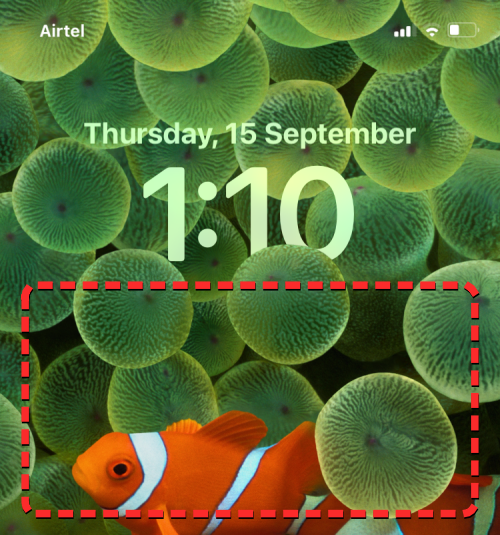
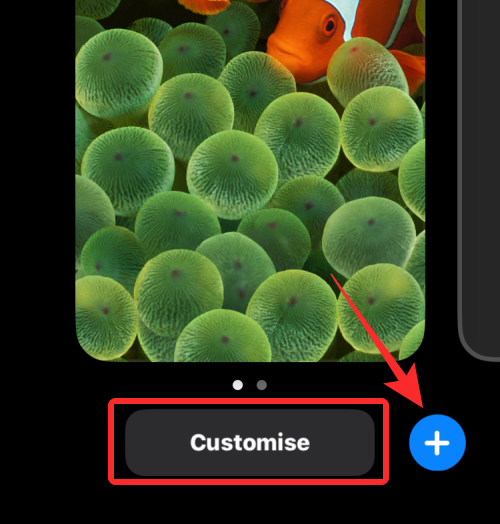
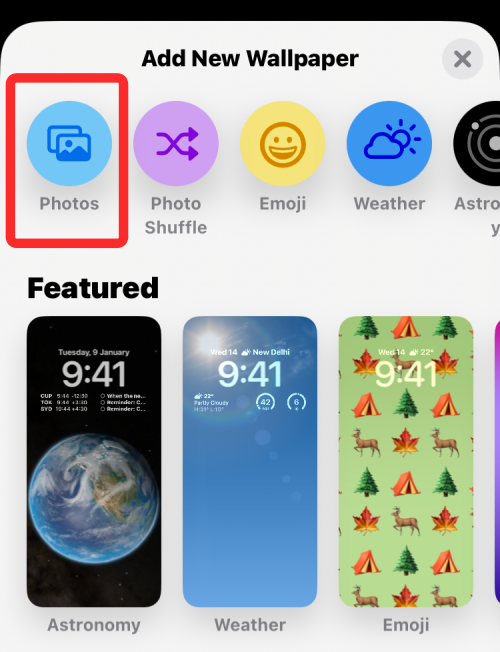
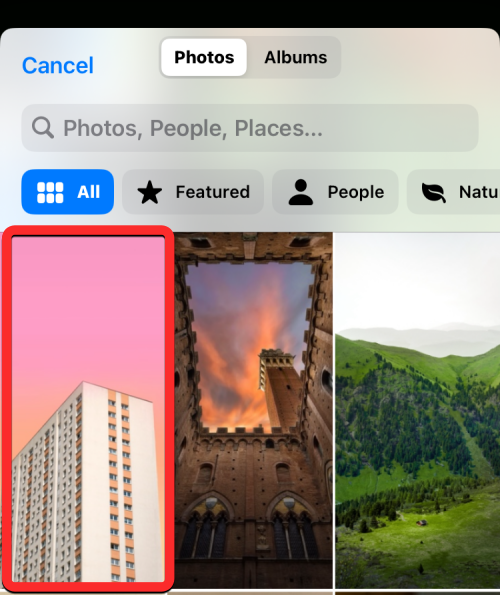
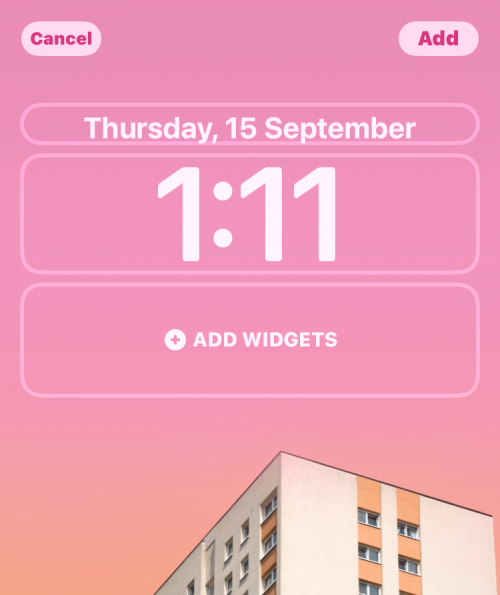
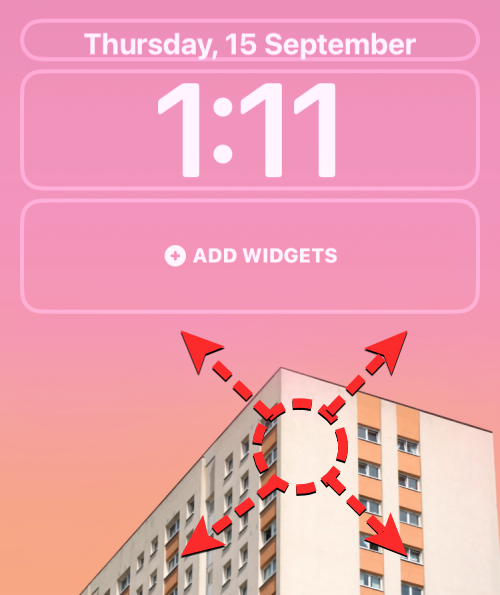 被写体の特定の要素が時計に近づいていることを iOS が検出すると、被写界深度効果が自動的に有効になります。
被写体の特定の要素が時計に近づいていることを iOS が検出すると、被写界深度効果が自動的に有効になります。 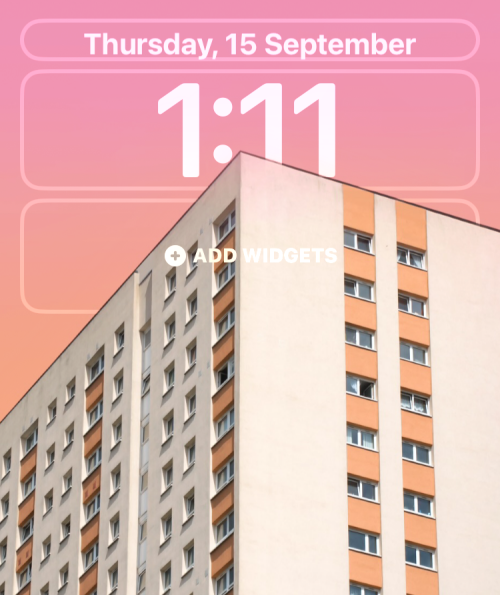 単独で有効にならない場合は、右下隅にある
単独で有効にならない場合は、右下隅にある 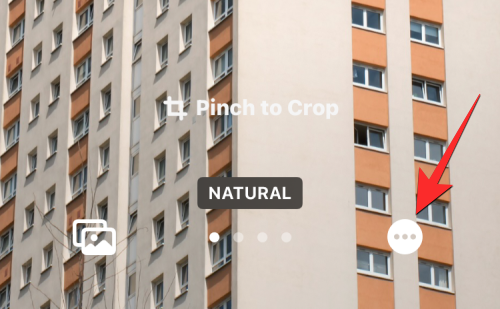 オーバーフロー メニューから、左にチェック マークが表示されるまで
オーバーフロー メニューから、左にチェック マークが表示されるまで 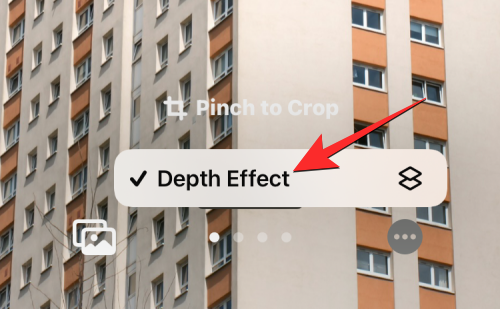 本体 (建物) が時計の一部を覆い、必要な奥行き効果が得られることがわかります。
本体 (建物) が時計の一部を覆い、必要な奥行き効果が得られることがわかります。  背景をさらにズームイン/ズームアウトして (2 本の指で
背景をさらにズームイン/ズームアウトして (2 本の指で 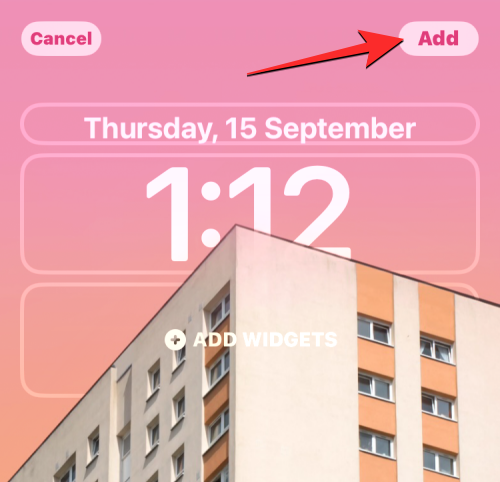 iOS では、下部のボックスに新しいロック画面とホーム画面がプレビューされます。両方の外観に満足している場合は、「
iOS では、下部のボックスに新しいロック画面とホーム画面がプレビューされます。両方の外観に満足している場合は、「